Dec 03,2021 • Filed to: iOSデバイスを最適化 • Proven solutions
iPhone/iPad/iPodのSafari Cookieを消去する方法
Cookieとは、サイト側と携帯電話とでやり取りしたお客さまの情報や、そのコンテンツへの「アクセス履歴」などの情報を記録する機能です。サイトへのログインや認証が必要なページなどは、ほとんどがCookieをオンに設定していないと表示されません。
消去すると、保存されていたIDやパスワード等が消えるので、次にいったときにあらためて入力する必要が出てきます。セキュリティ上、保存し続けているのも危険かもしれません。Cookieを有効化することで、同じサイトで2度目以降にショッピングをするときなど、Cookieの機能によって氏名や住所などの情報がすでに入力された状態になります。
iPhone上で直接Cookieを消去します
また、同じ情報を何度も入力する手間はかかりませんが、第三者の悪用などの危険性がある場合は、必要に応じて設定の切り替えや消去が必要になります。Safari Cookieを消去するには、iPhoneメイン画面の「設定」を開き、「Safari 」をタップします。そこに「履歴を消去」「Cookieを消去」「キャッシュを消去」とあります。そこで「Cookieを消去」を選択すれば消去完了です。
ですがこの方法は確実に安全というわけではありません。iPhoneを紛失したときなど誰かに復元されてしまうかの知れません。そんな危険をおかさないためにも使っていただきたいのが、Wondershareスマホデータ完全消去なんです。
スマホ向けのデータ消去ソフト「dr.fone-iPhoneデータ消去」もおすすめします。簡単な手順でiPhoneデータを消去できます。どんな復元ツールでも消去したデータを復元できません。
データ消去専門ソフトでCookieを消去します
Wondershareの「スマホデータ完全消去」は連絡先、SMS、写真、動画、アプリ、アカウント情報、パスワードなどの個人情報をすべてiOSデバイスから抹消し、デバイスを売却または譲渡する前に個人情報をすべて消去しておき、プライバシーを完全保護するソフトなんです。さらに削除したデータは世界最先端のデータ消去技術で二度と復元できなくしてくれます。安心ですよね。それから、使い方を紹介します。
ステップ 1デバイスをパソコンに接続します
スマホデータ完全消去もまずはiOSデバイスをUSBケーブルでPCに接続します。デバイスが検出された後、メイン画面になります。
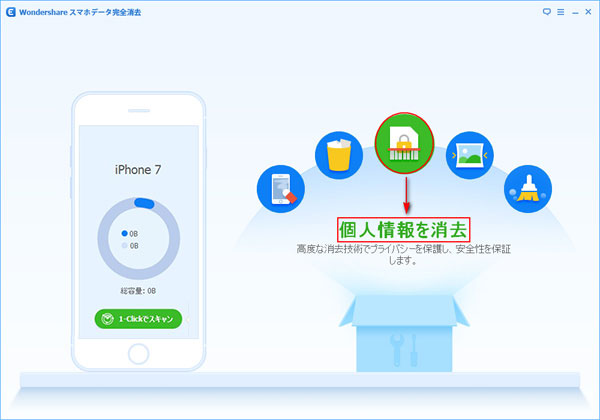
ステップ 2「個人情報を消去」を選択します
メイン画面から3番目の「個人情報を消去」をクリックしてください。「個人情報を消去」機能は、デバイス上の写真、連絡先、メッセージや添付ファイル、メモ、通話履歴、Safari 履歴、Cookieなどのプライバシー情報を完全に消去してくれます。検出された個人情報は製品画面の右側に表示されています。
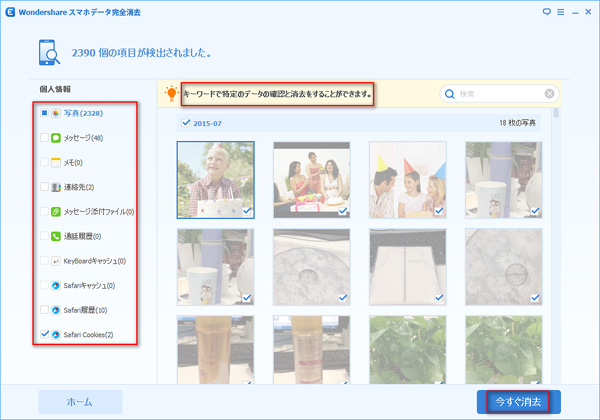
ステップ 3検索されたCookieをクリーンアップ開始します
消去したい項目の前にチェックマークを入れて、個別に消去できます。またキーワードを入力して、消去したい特定のデータを検索や消去することができるので、もし検出された画面にCookieがない場合は検索してください。選択し終わったら「今すぐ消去」というボタンをクリックして、出て来る画面の空白欄に「消去」を入力して、「今すぐ消去」をクリックすると、個人情報の消去が始まります。
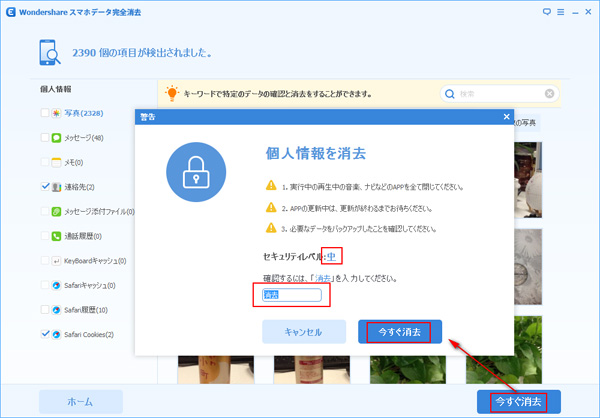
ステップ4消去が成功です
消去作業が完了後、「消去が成功しました」という提示が出てきます。これでデバイス上の個人情報は完全に抹消されました。
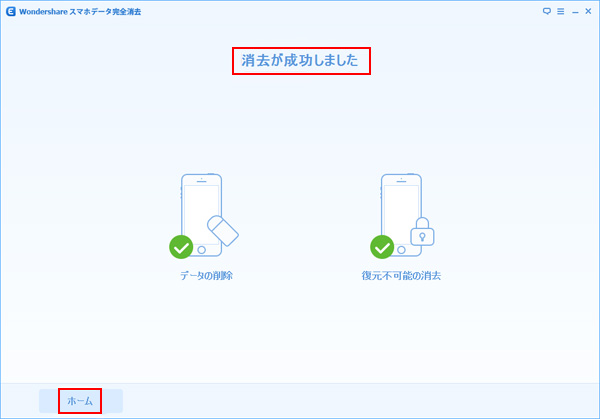
これでパスワードや個人情報にかかわるデータが流出することなく安心して生活できますよね。個人情報は自分で守りたい!という方是非Wondershareのサイトまで足を運んでみてください。






ouou
Editor
コメント(0)